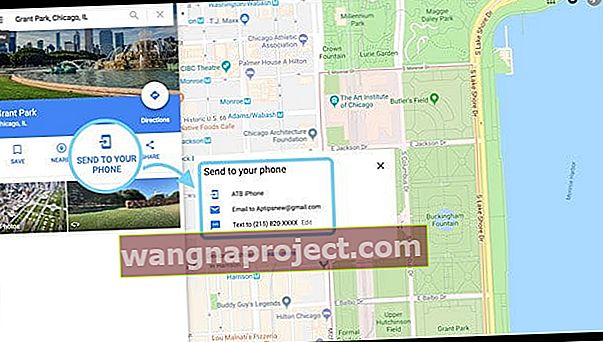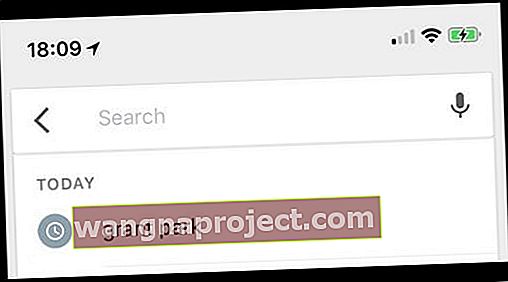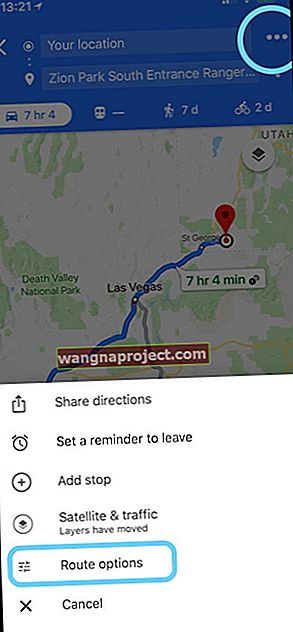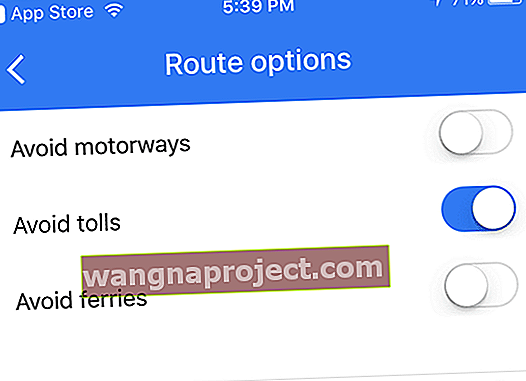Birçoğunuz varış yerinize yol tarifi bulmak için Google Haritalar iPhone uygulamasını kullanıyor olsanız da, uygulamanın sunduğu tüm özellikleri kullanmıyor olabilirsiniz. Daha az bilinen bu özelliklerin çoğu, Google Haritalar deneyiminize artan faydalar sağlamak için keşfedilmeye değer.
Aşağıdaki makalede, bugün iPhone'unuzda kullanmaya başlayabileceğiniz 11 Google Haritalar İpucu öğreneceksiniz!
Ocak 2020 iOS kullanıcıları için Google Haritalar'da güncelleme.
Google, Google Haritalar'ın 15. yılını kutlarken, işte Google Haritalar'daki kaçırmış olabileceğiniz en son özellik öğelerimizden bazıları. Google ayrıca 2019'da yeni Artırılmış gerçeklik tabanlı navigasyonu duyurdu, ancak onu iPhone kullanıcıları için önemli bir şekilde açmadı.
Trafik bildirmekten polis tuzaklarını belirlemeye ve ülke gezilerinizde çevrimdışı haritaları kullanmaya kadar, işte iPhone kullanıcıları için Google Haritalar'daki diğer 4 makalemizi okumalısınız.
Google Haritalar iPhone Uygulamanız için 1 Numaralı İpucu: İş Yerinizi ve Evinizi Ekleyin
Sık sık evinizden veya iş yerinizden başka bir yere yol tarifi arıyorsanız, her yol tarifi istediğinizde evinizin veya iş yerinizin tam adresini yazmanız gerekir. Ama artık yok! Google Haritalar, bu iki yeri de uygulama içinde kaydetmenize olanak tanır, böylece evinizden veya iş yerinizden seyahat ederken her seferinde yol tarifi almak istediğinizde bu tam adresleri yazmak zorunda kalmazsınız.
Ev ve iş adreslerinizi ayarlamak için Google Haritalar iPhone uygulamanızı çalıştırın, sol üst menü düğmesine gidin ve Yerleriniz'i seçin. Aşağıdaki ekranda, eviniz ve iş yeriniz için adreslerinizi ekleyin. Bunu sadece bir kez yapmanız gerekir! Bundan böyle, hareket halindeyken ev veya iş adresinizi yazarak yalnızca ev veya iş adresinize erişin.
Ayrıca, iş yerinizi ve evinizi Google Haritanızın Yerleriniz bölümüne eklemek size zaman kazandırır, böylece kapıdan çıkmadan önce gerçek zamanlı trafik ve toplu taşıma güncellemeleri alırsınız!
2. Navigasyon Moduna Daha Hızlı Geçin
Google Haritalar'ın navigasyon modu, gideceğiniz yer için size adım adım yol tarifi verir ve ona uygulamadan kolayca erişirsiniz. Ancak, oraya ulaşmak için yine de birkaç dokunuş gerekir. Ancak iyi haber, Google Haritalar'da navigasyon moduna erişmek için bir kısayol var ve sadece tek bir dokunuşla modu başlatmanıza yardımcı oluyor.
Hedef adresini girdikten sonra, navigasyon modunu başlatmak için sağ alt köşede görünen mavi simgeye dokunup basılı tutun.
3. Yakınlaştırmak ve Uzaklaştırmak için Çift Dokun
Google Haritalar uygulamasında geleneksel yakınlaştırma ve uzaklaştırma yöntemi, çoğu cihazda çalışan sıkıştırma yöntemidir. Ancak, Google Haritalar iPhone uygulamanızı yakınlaştırmanın ve uzaklaştırmanın artık çok daha kolay bir yolu var!
Yalnızca tek bir eliniz varsa, haritanızı yakınlaştırmak veya uzaklaştırmak için uygulama ekranına iki kez dokunun, basılı tutun ve ardından yukarı veya aşağı sürükleyin. İki kez dokunmak, basılı tutmak ve sonra yukarı sürüklemek, aşağı doğru sürüklerken yakınlaştırır - buna alıştığınızda çok kolay! Bu özellik, yalnızca tek bir elinizi veya hatta tek parmağınızı kullanarak istediğiniz tüm yerlere daha yakından veya daha geniş bir şekilde bakmanıza izin vermek açısından harika.
4. Hedefinize Birden Fazla Durak Ekleyin
Birincil varış noktanıza gitmeden önce mola verecekseniz, Google Haritalar'a yeni bir durak eklemek şaşırtıcı derecede kolaydır! Ve o durak için ve ardından son varış noktanız için size yol tariflerini göstermek için anında güncellenir. Eve gitmeden önce veya son varış noktanıza birden fazla durak eklemek ister misiniz? Bu da çok kolay! Google Haritalar, herhangi bir yolculukta çok sayıda durağı sabitlemenize olanak tanıyan kullanışlı bir özellik sunar.  Adresinizi ve son varış noktanızın adresini girdikten sonra, sağ üst köşedeki üç noktaya dokunun ve Durak ekle'yi seçin. Mevcut rotanıza bir veya birden fazla durak eklemenizi sağlar.
Adresinizi ve son varış noktanızın adresini girdikten sonra, sağ üst köşedeki üç noktaya dokunun ve Durak ekle'yi seçin. Mevcut rotanıza bir veya birden fazla durak eklemenizi sağlar.
5. Google Haritalar'ın içinden bir Uber veya Lyft alın
Bir yolculuk paylaşımı veya taksi istemek için her zaman Uber ve Lyft için özel uygulamaları kullanabilirsiniz, ancak Google Haritalar, doğrudan uygulamanın kendisinden bir yolculuk talep etmenize olanak tanır. Bu şekilde, başlangıç ve varış adresleri bu hizmetler için otomatik olarak doldurulur ve hatta uygulamadaki yaklaşık ücretleri bile görebilirsiniz.
Erişmek için, uygulamada bir gönderen ve adresi girin ve ardından elini sallayan adama dokunun. Bölgenizdeki mevcut taksi veya araç paylaşımı operatörlerini gösterir ve yolculuk talep etmek için bunlardan herhangi birine dokunabilirsiniz.
6. Bilgisayarınızın iPhone'unuza yol tarifi göndermesine izin verin
- Herhangi bir bilgisayardan Google Hesabınızda oturum açın
- Yeni bir tarayıcı penceresi açın ve Google Haritalar'ı ziyaret edin
- Arama çubuğuna istediğiniz adresi veya bir yerin adını yazın
- Telefonunuza Gönder düğmesine dokunun
- Google Hesabınızla ilişkilendirilmiş bir cihaz, telefon numarası veya e-posta seçin (mevcut bilgilerinizi görmüyorsanız, Hesabım'ı açın ve bilgilerinizi güncelleyin)
- Google bir bağlantı gönderir ve gönderildiğini onaylar
- Haritanızı görmek için yeni bir metin, e-posta veya Google Harita Uygulaması Bildirimi arayın
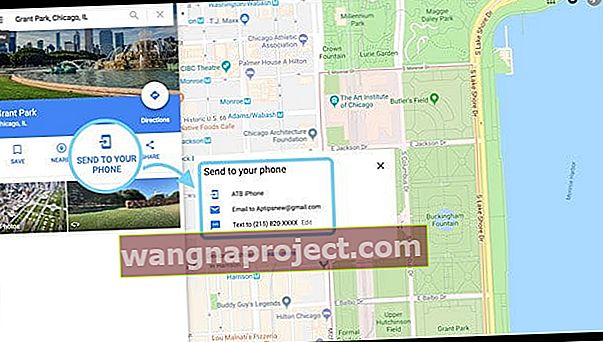
- VEYA iPhone'unuzda Google Haritalar uygulamasını açın
- Menü simgesine dokunun ve Ayarlar'ı seçin ve aynı Google Hesabı'nda oturum açtığınızı doğrulayın
- Oturum açtıktan sonra, Google Haritalar'ın Arama Çubuğuna dokunun
- Bilgisayarınızda az önce aradığınız yerin adresi, son aramalar listenizdeki ilk öğe olarak görünür. Ve son aramalar da diğer önerilerin bir listesi olarak görünür
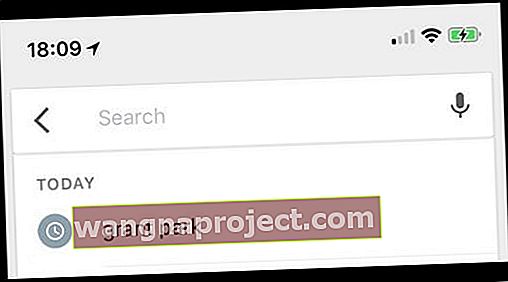
7. Kafe ve Restoran Arayın
Bir yerin tam adını bilmiyorsanız, kafeler veya restoranlar gibi şeyler için geniş bir arama yapmak kolaydır ve uygulama, etrafınızdaki tüm bu yerleri haritanızda gösterir. Bu şekilde, eğer acıkırsanız ve yakındaki restoranların adlarını bilmiyorsanız, sadece "restoranlar" araması yapın ve bu size yakın çevrenizde bulunan tüm restoranların bir listesini gösterir.
Bu aramayı uygulamadaki ana arama kutusundan yapın.
8. Sevdiğiniz Yerleri Arkadaşlarınızla Paylaşın
Güzel veya ilginç bir yerle karşılaşırsanız, bunu arkadaşlarınız ve ailenizle paylaşmak için Google Haritalar'ı kullanın! Bu şekilde paylaşmak, tüm keşiflerinizi sergilemenin en kolay yoludur ve diğer herkesin kendi cihazlarında Google Haritalar uygulamasına tek bir bağlantı yoluyla bulmasına olanak tanır. Ve yerin tam yerini alıyorlar ve yol tarifi de alabiliyorlar, böylece artık yolda kimse kaybolmuyor! 
Google Haritalar Uygulamanızda herhangi bir yeri paylaşın
- Google Haritalar'ı açın
- Konumunuza, yer işaretinize dokunun veya haritaya bir raptiye bırakın
- Paylaş Düğmesini seçin
- Paylaşım Sayfasından paylaşım yönteminizi seçin, yani o konumdaki mesaj, e-posta vb.
- Google, arkadaşlarınıza ve ailenize gönderebileceğiniz yere kısa bir bağlantı sağlar
9. Toplu Taşıma Saatlerini Kontrol Edin
Toplu taşıma hizmetlerini kullanarak bir yere gitmek isterseniz, Google Haritalar size tüm mevcut seçenekleri, tarifeleriyle birlikte gösterir. Uygulama, en doğru ve güncel bilgilere sahip olmanızı sağlar.
Uygulamaya bir adres girin, yol tariflerine dokunun ve tren simgesine dokunun. Mevcut toplu taşıma otobüslerini ve tren hizmetlerini gösterir. Son varış noktanıza ulaşmak için başka bir otobüse, trene veya başka bir ulaşım şekline geçmeniz gerekirse, bu bilgiyi ekranda da gösterir.
10. En Sevdiğiniz Yerler için Özel Bir Ad Ekleyin
Google Haritalar'ı kullanarak gittiğiniz tüm yerleri hatırlayamıyorsanız, bu yerlere etiket eklemek kolaydır! Bu şekilde, tüm favori siteleriniz özel etiketleriniz tarafından bilinir. Bu yerlere yol tarifi aramanızı çok daha kolay hale getirir.
Bunu bir konum seçerek veya bir raptiye bırakıp üzerine dokunarak yapın. Ekrandaki menüden Etiket'i seçin ve adlandırın. Ekranda Etiket seçeneğini görmüyorsanız, sağ üst köşedeki üç noktaya dokunun ve Etiket ekle'yi seçin.
11. Ücretli Yollardan Kaçının
Bir yere gitmeyi planlıyorsanız ve herhangi bir geçiş ücreti ödemek istemiyorsanız, Google Haritalar bunu yapmanıza yardımcı olur. Uygulamada bir yer için yol tarifi ararken, haritadan yalnızca geçiş ücreti olmayan yolları göstermesini isteyin.
Uygulamaya bir hedef girdikten sonra
- Yol Tarifi düğmesine basın
- Sağ üst köşedeki üç noktalı menüye dokunun ve Rota Seçenekleri'ni seçin.
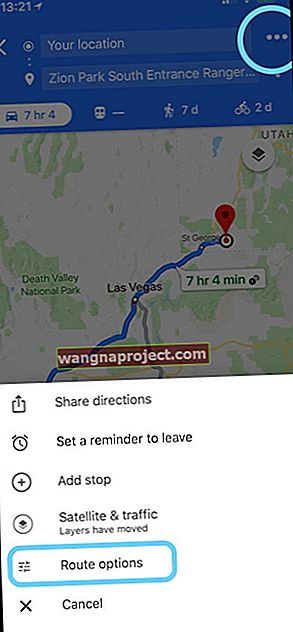
- Ardından, ücretli geçişlerden kaçınma seçeneğine geçin ve uygulama size yalnızca ücreti olmayan yolları gösterir.
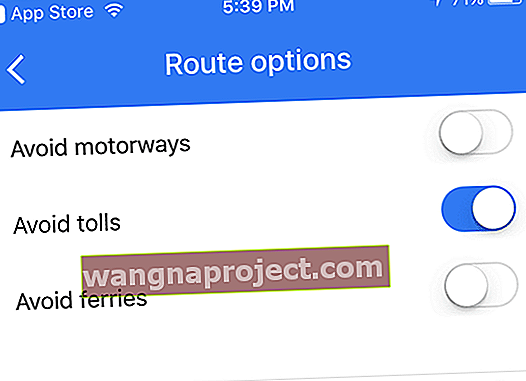
Google'dan Bonus Yeni İpucu
İPhone'unuzda Google haritalarını kullanarak artık gerçek zamanlı işe gidip gelme bilgilerine ve çevrenizdeki yerlere erişmek için tek dokunuşunuzu kullanabilirsiniz. Bu özellik geçen yıl yalnızca Android telefonlarda mevcuttu, ancak şimdi Google bunu iOS için de yayınladı. Bu haftadan itibaren iPhone'unuzdaki özelliğe erişebilmelisiniz.

Sadece yukarı kaydırın ve yakındaki bir restoranı bulmanıza, trafiği geçmenize veya bir sonraki otobüse binmenize yardımcı olacak üç sekme göreceksiniz: keşif sekmesi, sürüş sekmesi ve toplu taşıma sekmesi. Hangi iOS cihazını kullanıyor olursanız olun, Google Haritalar sizi gittiğiniz yere götürebilir ve etrafınızdaki dünyayı keşfetmenize yardımcı olabilir. Bu, oldukça keyif aldığımız gerçekten kullanışlı bir özellik. Devam edin ve bir deneyin !!
Bu ipuçlarından bazılarını faydalı bulacağınızı umuyoruz. En sevdiğiniz ipuçlarından ve püf noktalarından bazıları nelerdir? Bir yer hakkında genel bir fikir edinmek için Apple Haritalar'ı ve ayrıntılı talimatlar için Google Haritalar'ı kullanmayı seviyor musunuz yoksa daha çok bir Waze hayranı mısınız?
Lütfen aşağıya yorum yapmaktan çekinmeyin ve ayrıca ek ipuçları ve püf noktaları için bizi Facebook sayfamızda takip edin.